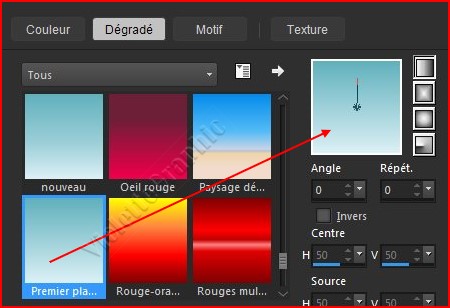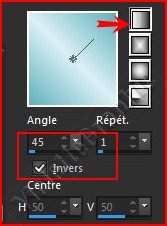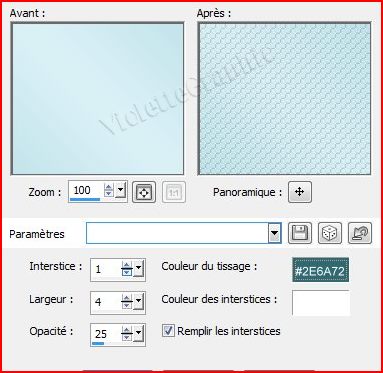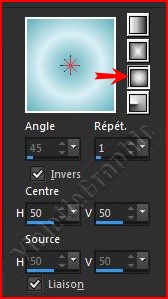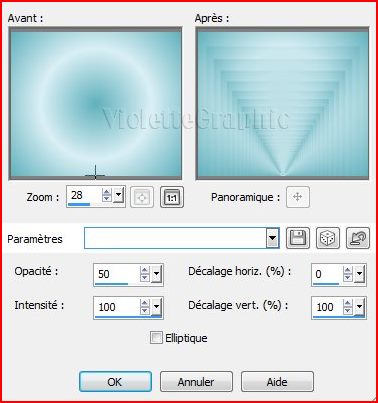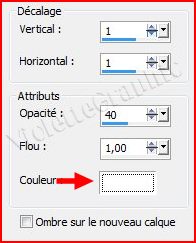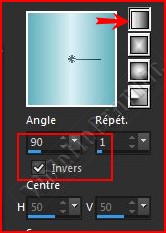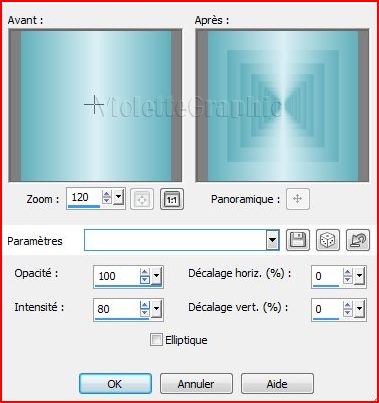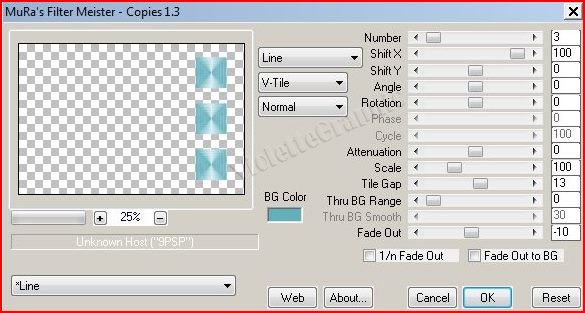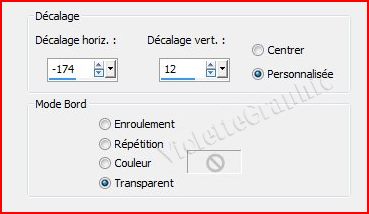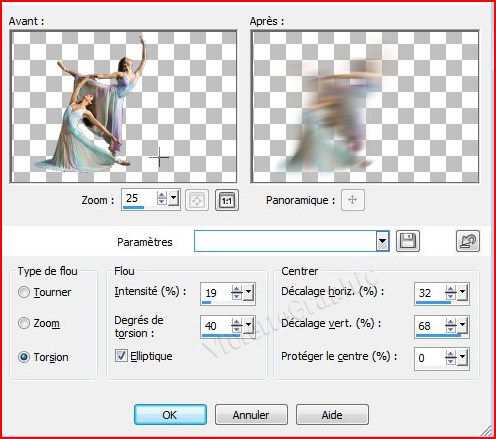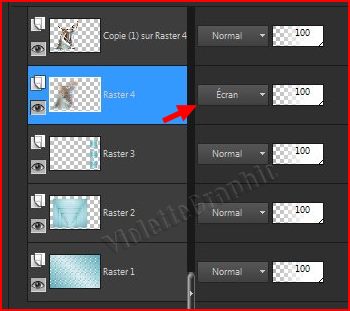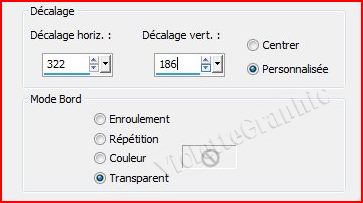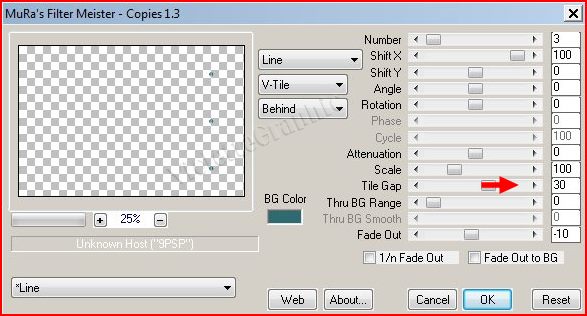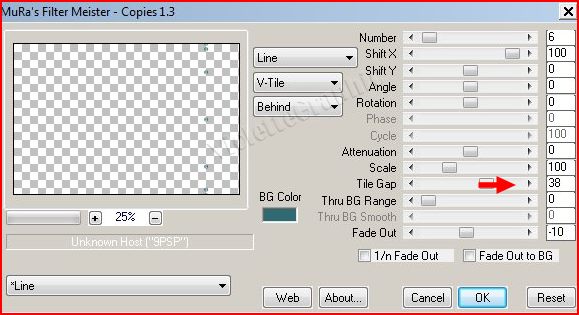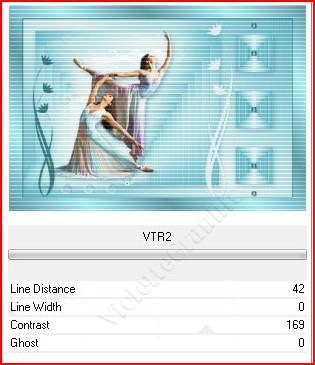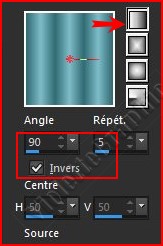|
Cours Intermédiaires Paint Shop Pro 2019 *** Ce tutoriel est de ma création
Toute ressemblance
avec un autre tutoriel n'est que pure coïncidence ou de le proposer dans un forum ou un groupe *** Effets de Réflexion : Résonnance /Motif
*** ***
Effets de Réflexion : Résonnance/ Motif *** tube Patries tube perle images Vyp_cours16_pinceau01.jpg/ Vyp_cours16_pinceau02.jpg ( à exporter comme pinceau personnalisé) Police : CoventryGarden *** Filtres : ICI Mura's Meister Pentacom ICI ( importer dans Unlimited ICI ) *** Les tubes et images offerts dans les tutoriels restent la propriété de leurs auteurs ils sont donc à usage personnel Vous n'avez pas la permission de les placer sur un autre site sans la permission du créateur ***
*** Penser à enregistrer souvent votre travail
1 - Ouvrir vos tubes rangés dans le dossier Cours 16*Fenêtre/Dupliquer *Fermer l'originale
2 - Placer en premier-plan la couleur #dbf0f5 et en arrière-plan la couleur #61b1bd Dans la Palette de Style rechercher votre dégradé premier-plan/arrière-plan
3 - Configurer un dégradé linéaire angle: 45°/Répétition: 1/Inverser coché
4 - Ouvrir une image transparente de 900 x 600 pixels Remplir de dégradé Réglages/Flou/Flou gaussien : rayon : 15
5 - Effets/Effets de Texture/Textile : 1/4/25 /couleur #2e6a72
6 - Calques/Nouveau calque Activer l'outil sélection/clic sur Sélection Personnalisée
Placer ces chiffres :
**Remplir de dégradé halo répétition: 1 /Inverser coché
7 - Effets/Effets de réflexion/Résonnance réglages suivants :
8 - Effets/Effets de bords/Accentuer Davantage **Sélection/Ne rien sélectionner
9 - Effets/Effets 3D/Ombre Portée réglages suivants :
Répéter avec des valeurs négatives : -1 en décalage vertical et horizontal
10 - Effets/Effets 3D/Ombre Portée réglages suivants :
11 - Calques/Nouveau calqueActiver l'outil sélection/clic sur Sélection Personnalisée
Placer ces chiffres :
**Remplir de dégradé linéaire angle : 90°/répétition: 1 /Inverser coché
12 - Effets/Effets de réflexion/Résonnance réglages suivants :
13 - Effets/Effets de bords/Accentuer Davantage **Sélection/Ne rien sélectionner
14 - Effets/Effets 3D/Ombre Portée réglages suivants :
Répéter avec des valeurs négatives : -1 en décalage vertical et horizontal
15 - Effets/Mura's Meister réglages suivants :
16 - Effets/Effets 3D/Ombre Portée réglages suivants :
17 - Activer le tube 710 - dancers - LB TUBES.pspimage Edition/Copier/Edition/Coller comme nouveau calque Image/Redimensionner à 85%/décocher " Redimensionner tous les calques"
**Effets/Effets d'image/décalage réglages suivants :
18 - Calques/Dupliquer **fermer le calque de la copie
19 - Activer le calque du tube original **Réglages/Flou/Flou radial réglages suivants :
20 - Effets/Effets de Distorsion/Spirales réglages suivants :
Image/Redimensionner à 110%/décocher " Redimensionner tous les calques"
21 - Effets/Effets d'image/décalage réglages suivants :
**Placer le mode du calque 4 en mode Ecran
22 - Activer le calque de la copie( calque supérieur ) Image/Redimensionner à 92%/décocher " Redimensionner tous les calques" ** Effets/Effets 3D/Ombre Portée réglages suivants :
23 - Activer le tube de la perle Edition/Copier/Edition/Coller comme nouveau calque
24 - Effets/Mura's Meister réglages suivants :
25 - de nouveau Effets/Mura's Meister réglages suivants :
26 - Effets/Effets 3D/Ombre Portée réglages suivants :
**Faire une copie de votre travail Fenêtre/dupliquer **Enregistrer votre travail non fusionné en pspimage **Continuer sur votre copie
27 - Activer l'outil Pinceau et rechercher le pinceau Vyp_cours16_pinceau01.jpg que vous avez exporté taille: 600 /couleur avant-plan #dbf0f5
Placer comme sur l'image finale
**Effets/Effets 3D/Ombre Portée réglages suivants : 1/1/ 50/3 / couleur #2a6a72
28 - Activer l'outil Pinceau et rechercher le pinceau Vyp_cours16_pinceau02.jpg que vous avez exporté taille: 480 /couleur avant - plan #326e76
**Placer comme sur l'image finale
**Effets/Effets 3D/Ombre Portée réglages suivants : 1/1/ 50/3 / couleur #2a6a72
29 - Image/Ajouter des bordures : 2 pixels couleur #2a6a72
30 - Image/Ajouter des bordures : 45 pixels couleur #ffffff Sélectionner la bordure avec la baguette magique ( valeur: RVB /Tolérance et Progressivité à 0 /intérieur) Remplir de dégradé linéaire angle: 45°/Répétitions : 5/Inverser coché premier-plan couleur #7dbcc9 / arrière-plan couleur #326c74
31 - Effets/Pentacom/ VTR2 réglages suivants :
**sélection/Inverser 32 - Effets/Effets 3D/Ombre Portée réglages suivants :
33 - Image/Ajouter des bordures : 2 pixels couleur #2a6a72
34 - Image/Ajouter des bordures : 50 pixels couleur #ffffff Sélectionner la bordure avec la baguette magique ( valeur: RVB /Tolérance et Progressivité à 0 /intérieur) Remplir de dégradé linéaire angle: 90°/Répétitions : 5/Inverser coché premier-plan couleur #dbf0f5 / arrière-plan couleur #326c74
34 - Effets/Effets de réflexion/Motifs réglages suivants :
35 - Effets/Effets de réflexion/Motifs réglages suivants :
**sélection/Inverser 36 - Effets/Effets 3D/Ombre Portée réglages suivants :
**Sélection/Ne rien sélectionner
37 - Image/Ajouter des bordures : 2 pixels couleur #3a5d76
38 - Activer l'outil Texte/Police CoventryGarden/taille : 36/ Style: Bold/ Direction : horizontal et vers le bas /crénage: 100 /vectorielpremier-plan fermé /couleur arrière-plan #326c74
Entrer le texte : Danse clic sur Appliquer Calques/Convertir en calque raster **Réinitialiser l'outil texte ** Effets/Effets 3D/Ombre Portée réglages suivants : 1/1/40/1/ couleur #326c74
39 - Placer votre filigrane 40 - Calques/Fusionner Tout 41 - Enregistrer en JPEG Optimisé à 20%
*** *** Il est strictement interdit de copier ou de distribuer les Tutoriels du Jardin sur le Net ou de les proposer dans un forum ou un groupe Ils sont destinés à usage personnel ***
|